| 1 | Если при первом запуске программы FaceFilter Studio устройство Brother выключено или не подключено к компьютеру, то откроется следующее диалоговое окно. 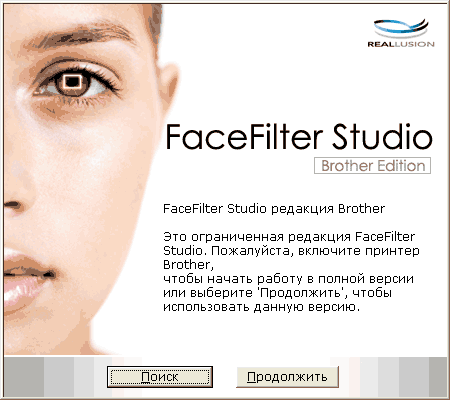 | ||||
| 2 | Нажмите кнопку Поиск в пункте 1, после чего откроется следующее диалоговое окно. Включите устройство Brother и убедитесь, что оно подключено к компьютеру, а затем нажмите Да.  | ||||
| 3 | Если программа FaceFilter Studio не обнаружит устройство Brother, то появится следующее диалоговое окно. Убедитесь, что устройство Brother включено, и нажмите Повтор.  Если программа FaceFilter Studio не смогла обнаружить устройство Brother в пункте 3, нажмите Отмена. | ||||
| 4 | Если вы нажмете кнопку Отмена в пункте 3, появится следующее диалоговое окно. 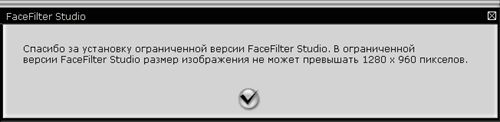 | ||||
| 5 | После того, как вы нажмите на кнопку с галочкой в пункте 4, программа FaceFilter Studio запустится в режиме ограниченной функциональности. Значок печати в верхнем меню будет показан серым цветом, и функция печати будет недоступна. 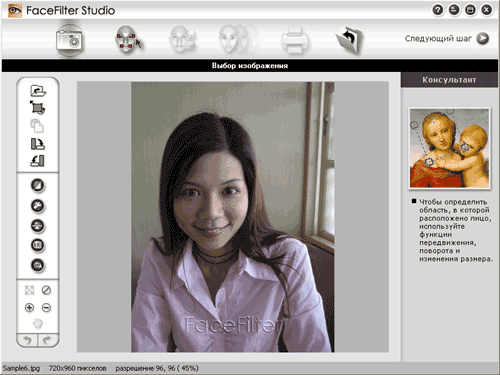
|